MATLAB 雖然功能很強大,但上手卻很容易,尤其是 R2013a 以后的版本, 使用起來更加容易。 現在使用 MATLAB 的一個理念就是像 Word 一樣去使用 MATLAB。本講將通過一個實例介紹如何像使用 Word 一樣去使用 MATLAB,真正將 MATLAB 當工具來使用,即使對于從來沒有用過 MATLAB 的模友來說,也可以輕松入門。
1.MATLAB 的功能
如果想用 MATLAB 首先要了解 MATLAB 具有哪些功能,圖 1 是 MATLAB 家族產品的結構,包含了眾多工具箱,所以其應用領域非常廣泛。在各行業和學術機構中,工程師和科學家使用 MATLAB 大大提高了他們的工作效率。了解 MATLAB 具有哪些功能,就知道在什么情況下可以使用 MATLAB , 縱觀這幅圖就可以知道,無論從事哪個行業,只要涉及到科學計算或工程設計,都可以使用 MATLAB。
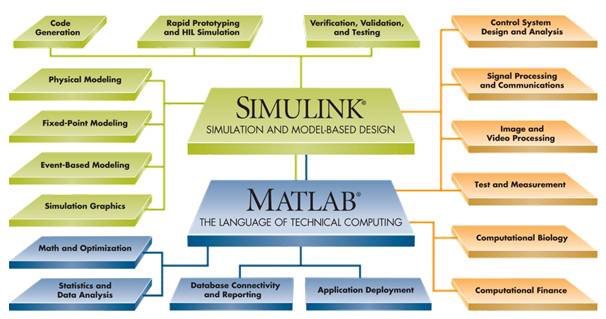
圖1 MATLAB家族產品結構圖
2.快速入門案例
MATLAB 雖然是一款程序開發工具,但依然是工具,所以它可以像其他工具(如 Word)一樣易用。而傳統的學習 MATLAB 方式一般是從學習 MATLAB 入門知識開始,比如 MATLAB 矩陣操作、繪圖、數據類型、程序結構、數值計算等內容。學這些知識的目地是能夠將 MATLAB 用起來,可是即便學完了,很多人還是不自信自己能獨立、自如地使用 MATLAB。這是因為在我們學習這些知識的時候,目標是虛無的,不是具體的目標,具體的目標應該是要解決某一問題。
數模哥雖然已使用多年的 MATLAB,但記住的 MATLAB命令不超過 20 個,每次都靠幾個常用的命令一步一步地實現各種項目。所以說想使用 MATLAB 并不需要那么多知識的積累,只要掌握住 MATLAB 的幾個小技巧就可以了。下面將通過一個小項目,帶著大家一步一步用 MATLAB 解決一個實際問題,并假設我們都是 MATLAB 的門外漢(還不到菜鳥的水平)。
我們要解決的問題是:已知股票的交易數據:日期、開盤價、最高價、最低價、收盤價、成交量和換手率,試用某種方法來評價這只股票的價值和風險。
這是個開放的問題,但比較好的方法肯定是用定量的方式來評價股票的價值和風險,所以這是個很典型的科學計算問題。通過前面對 MATLAB 功能的介紹,我們可以確信 MATLAB 可以幫助我們(選擇合適的工具)。
現在拋開 MATLAB,我們來看對于一個科學計算問題,一個典型的處理流程是怎樣的。一個典型科學計算的流程如圖 2 所示,即獲取數據,數據探索和建模,最后是將結果分享出去。
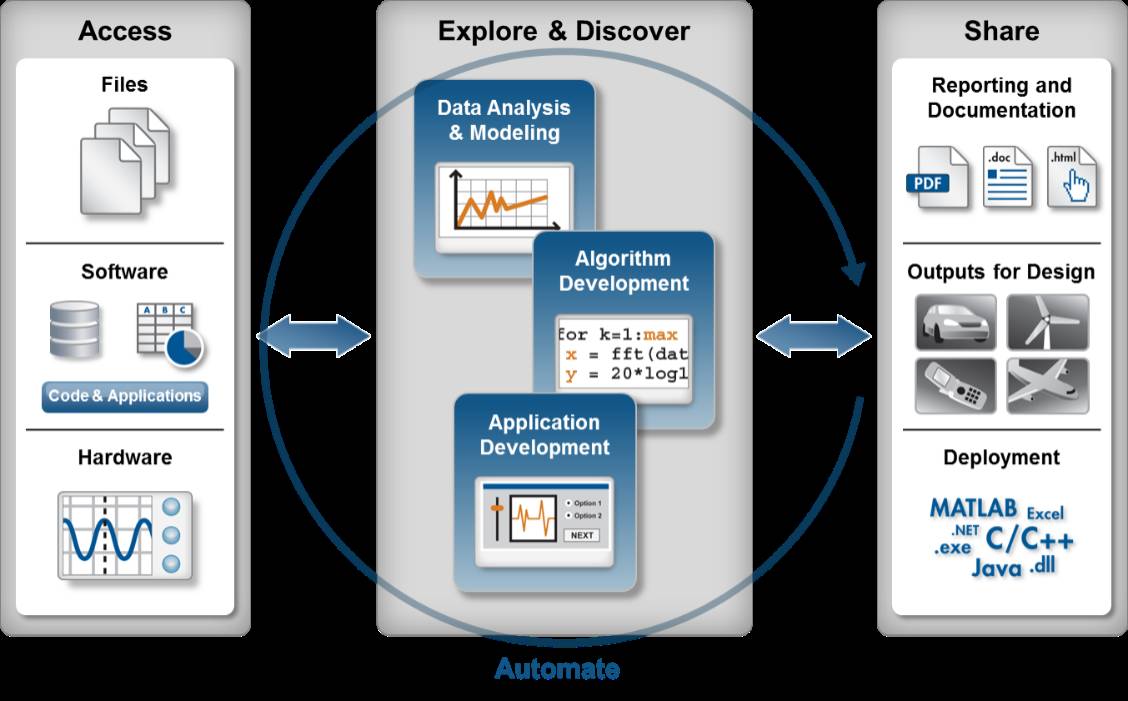
圖2 MATLAB典型科學計算流程
現在根據這個流程,看如何用 MALTAB 實現這個項目。
第一階段:從外部讀取數據
對于一個門外漢,我并不知道如何用命令來操作,但計算機操作經驗告訴我們當不知如何操作的時候,不妨嘗試一下右鍵,故:
Step1.1:選中數據文件,右鍵,將彈出右鍵列表,很快可發現有個“導入數據”菜單,如圖 3 所示。
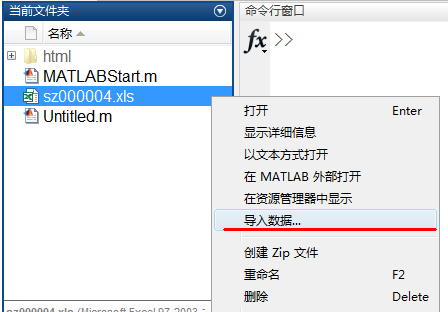
圖3啟動導入數據引擎示意圖
Step1.2:單擊“導入數據”這個按鈕,則很快發現起到一個導入數據引擎,如圖 4 所示。
圖2-4導入數據界面
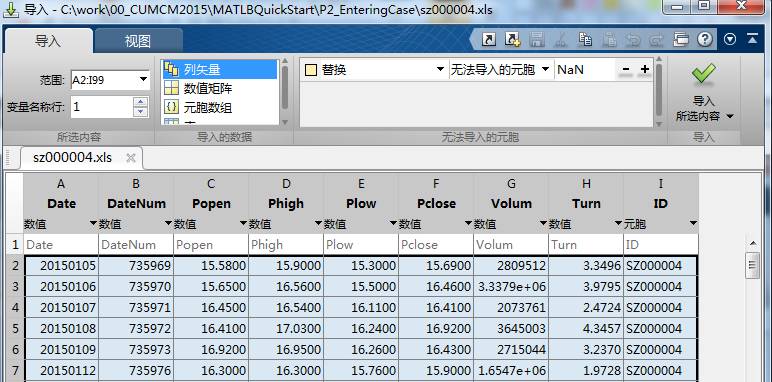
圖4導入數據界面
Step1.3:觀察圖 4,只在右上角有個“導入所選內容”按鈕,則可直接單擊之。馬上我們就會發現在 MATLAB 的工作區(當前內存中的變量)就會顯示這些導入的數據,并以列向量的方式表示,因為默認的數據類型就是“列向量”,當然您可以可以選擇其他的數據類型,大家不妨做幾個實驗,觀察一下選擇不同的數據類型后會結果會有什么不同。至此,第一步獲取數據的工作的完成。
第二階段:數據探索和建模
現在重新回到問題,對于該問題,我們的目標是能夠評估股票的價值和風險,但現在我們還不知道該如何去評估,MATLAB 是工具,不能代替我們決策用何種方法來評估,但是可以輔助我們得到合適的方法,這就是數據探索部分的工作。下面我們就來嘗試如何在 MATLAB 中進行數據的探索和建模。
Step2.1:查看數據的統計信息,了解我們的數據。具體操作方式是雙擊工具區(直接雙擊這三個字),此時會得到所有變量的詳細統計信息。通過查看這些基本的統計信息,有助于快速在第一層面認識我們所正在研究的數據。當然,只要大體瀏覽即可,除非這些統計信息對某個問題都有很重要的意義。數據的統計信息是認識數據的基礎,但不夠直觀,更直觀也更容易發現數據規律的方式就是數據可視化,也就是以圖的形式呈現數據的信息。下面我們將嘗試用 MATLAB 對這些數據進行可視化。
由于變量比較多,所以還有必要對這些變量進行初步的梳理。對于這個問題,我們一般關心收盤價隨時間的變化趨勢,這樣我們就可以初步選定日期(DateNum)和收盤價(Pclose)作為重點研究對象。也就是說下一步,要對這這兩個變量進行可視化。
對于一個新手,我們還不知道如何繪圖。但不要緊,新版 MATLAB 提供了更強大的繪圖功能——“繪圖”面板,這里提供了非常豐富的圖形原型,如圖 5 所示。
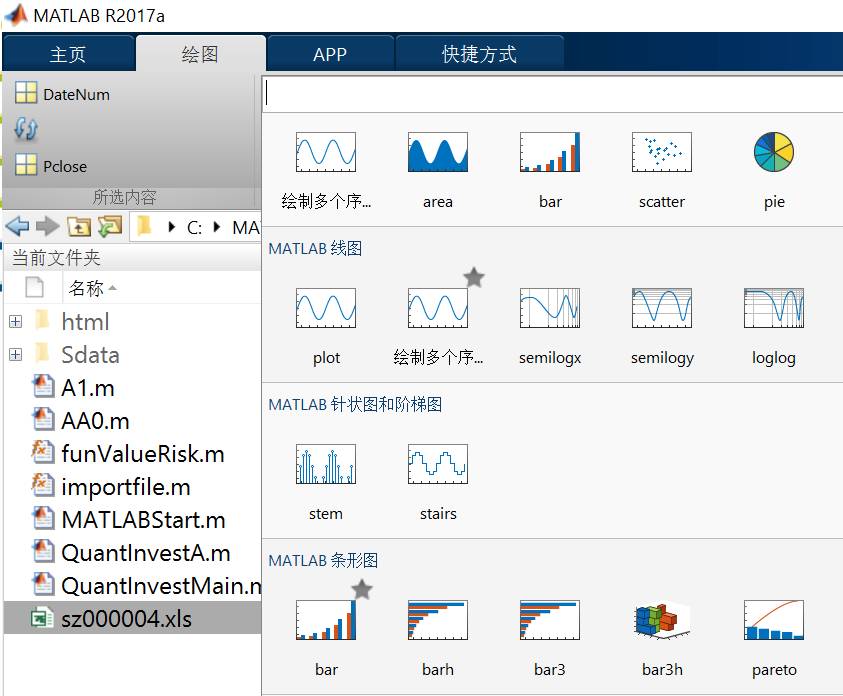
圖5 MATLAB繪圖面板中的圖例
要注意,需要在工作區選中變量后繪圖面板中的這些圖標才會激活。接下來就可以選中一個中意的圖標進行繪圖,一般都直接先選第一個(plot)看一下效果,然后再瀏覽整個面板,看看有沒有更合適的。下面我們進行繪圖操作。
Step2.2:選中變量 DataNum 和 Pclose,在繪圖面板中單機 plot 圖標,馬上可以得到這兩個變量的可視化結果,如圖 6 所示,同時還可以在命令窗口區顯示繪制此圖的命令:
>> plot(DateNum,Pclose)
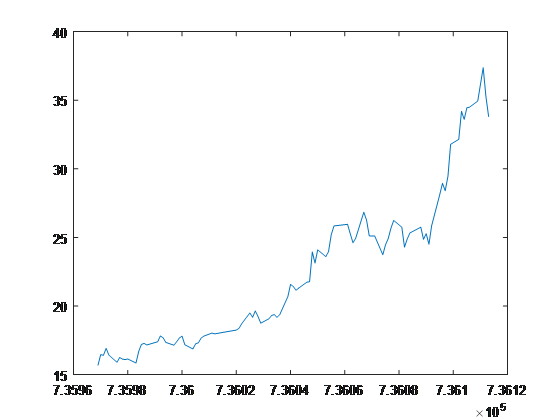
圖6通過plot圖標繪制的原圖
這樣我們就知道了,下次再繪制這樣的圖直接用 plot 命令就可以了。一般情況下,用這種方式繪圖的圖往往不能滿足我們的要求,比如我們希望更改:
(1)曲線的顏色、線寬、形狀;
(2)坐標軸的線寬、坐標,增加坐標軸描述;
(3)在同個坐標軸中繪制多條曲線。
此時我們就需要了解更多關于命令 plot 的用法,這時就可以通過 MATLAB 強大的幫助系統來幫助我們實現期望的結果。最直接獲取幫助的兩個命令是 doc 和 help,對于新手來說,推薦使用 doc,因為 doc 直接打開的是幫助系統中的某個命令的用法說明,不僅全,而且有應用實例,這樣就可以“照貓畫虎”,直接參考實例,從而將實例快速轉化成自己需要的代碼。
接下來我們就要考慮如何評估股票的價值和風險呢?
從圖 6 可以大致看出,對于一只好的股票,我們希望股票的增幅越大越好,體現在數學上,就是曲線的斜率越大越好。而對于風險,則可用最大回撤來描述更合適。不妨一個一個來,我們先來看如何計算曲線的斜率。對于這個問題,比較簡單,由于從數據的可視化結果來看,數據近似成線性,所以不妨用多項式擬合的方法來擬合該改組數據的方程,這樣我們就可以得到斜率。
如何擬合呢?對于一個新手來說,我并不清楚用什么命令。此時又可以用幫助系統了。在 MATLAB 主面板(靠近右側)點擊“幫助”,就可以打開幫助系統,在搜索框中搜索多項式擬合的英文單詞“polyfit”,馬上就可以列出與該關鍵詞相關的幫助信息,同時很快就會發現,正好有個命令就是 polyfit,果斷點擊該命令,進入該命令的用法頁面,了解該命令的用法,就可以直接用了。也可以直接找中意的案例,然后直接將案例中的代碼拷貝過去,修改數據和參數就可以了。
Step2.3:通過幫助搜索多項式擬合的命令,并計算股票的價值,具體代碼為:
>> p = polyfit(DateNum,Pclose,1);%多項式擬合
>> value = p(1)%將斜率賦值給value,作為股票的價值
value =
0.1212
Step2.4:用相似的方法,可以很快得到計算最大回撤的代碼:
>> MaxDD = maxdrawdown(Pclose);%計算最大回撤
>> risk = MaxDD%將最大回撤賦值給risk,作為股票的風險
risk =
0.1155
到此處,我們已經找到了評估股票價值和風險的方法,并能用 MALTAB 來實現了。但是,我們都是在命令行中實現的,并不能很方便地修改代碼。而 MATLAB 最經典的一種用法就是腳本,因為腳本不僅能夠完整地呈現整個問題的解決方法,同時更便于維護、完善、執行,優點很多。所以當我們的探索和開發工作比較成熟后,通常都會將這些有用的程序歸納整理起來,形成腳本。現在我們就來看如何快速開發解決該問題的腳本。
Step2.5:像 Step1.1 一樣,重新選中數據文件,右鍵并單擊“導入數據”菜單,待啟動導入數據引擎后,選擇“生成腳本”,然后就會得到導入數據的腳本,并保存該腳本。
Step2.6:從命令歷史中選擇一些有用的命令,并復制到 Step2.5 得到的腳本中,這樣就很容易得到了解決該問題的完整腳本了,如下所示:
%% MATLAB入門案例
%%導入數據
clc, clear, closeall
%導入數據
[~, ~, raw] = xlsread('sz000004.xls','Sheet1','A2:H99');
%創建輸出變量
data = reshape([raw{:}],size(raw));
%將導入的數組分配給列變量名稱
Date = data(:,1);
DateNum = data(:,2);
Popen = data(:,3);
Phigh = data(:,4);
Plow = data(:,5);
Pclose = data(:,6);
Volum = data(:,7);
Turn = data(:,8);
%清除臨時變量
clearvars dataraw;
%%數據探索
figure%創建一個新的圖像窗口
plot(DateNum,Pclose,'k')%更改圖的的顏色的黑色(打印后不失真)
datetick('x','mm');%更白日期顯示類型
xlabel('日期');% x軸說明
ylabel('收盤價');% y軸說明
figure
bar(Pclose)%作為對照圖形
%%股票價值的評估
p = polyfit(DateNum,Pclose,1);%多項式擬合,
%分號作用為不在命令窗口顯示執行結果
P1 = polyval(p,DateNum);%得到多項式模型的結果
figure
plot(DateNum,P1,DateNum,Pclose,'*g');%模型與原始數據的對照
value = p(1)%將斜率賦值給value,作為股票的價值。
%%股票風險的評估
MaxDD = maxdrawdown(Pclose);%計算最大回撤
risk = MaxDD%將最大回撤賦值給risk,作為股票的風險
到此處,第二階段的數據探索和建模工作就完成了。
第三階段:發布
當項目的主要工作完成之后,就進入了項目的發布階段,換句話說,就是將項目的成果展示出去。下面還將繼續上面的案例將介紹如何通過 MATLAB 的 publish 功能,來快速發布報告。
Step3.1:在腳本編輯器的“發布”面板,從“發布”按鈕(最右側)的下拉菜單中,選擇“編輯發布選項”,這樣就打開了發布的配置面板。
Step3.2:根據自己的要求,選擇合適的“輸出文件格式”,默認為 html,但比較常用的是 Word 格式,因為 Word 格式便于編輯,尤其是對于寫報告或論文。然后單擊“發布”按鈕,就可以運行程序,同時會得到一份詳細的運行報告,包括目錄、實現過程、主要結果和圖,當時也可以配置其他選項來控制是否顯示代碼等內容。
至此,整個項目就算完成了。我們可以發現,這個過程中,我們并沒有需要記住多少個 MATLAB 命令,只用少數幾個命令,MATLAB 就幫我們完成了想做的事情。通過這個項目,我們可以有這樣的基本認識,一是 MATLAB 的使用真的很簡單,就像一般的辦公工具那樣好用;二是在做項目的過程中,思路是核心,我們只是用 MATLAB 快速實現了我們想做的事情。
3.入門后的提高
快速入門是為了讓我們快速建立對 MATLAB 的使用信心,有了信心后,提高就是自然而然的事情了。為了幫助讀者能夠更自如的應用 MATLAB,下面將介紹幾個入門后提高 MATLAB 使用水平的幾個建議:
一是要了解 MATLAB 最常用的操作技巧和最常用的知識點,基本上是每個項目中都會用到的最基本的技巧。入門之后, 再去看 MATLAB 的基礎知識(幫助系統里有個 Language Fundamentals ), 視角就完全不一樣了, 有種一覽眾山小的從容。
二是要了解 MATLAB 的開發模式,這樣無論項目多復雜,都能靈活面對。
三是在實踐中學習,不斷積累經驗和知識,拓展 MATLAB 的外延。
根據以上三點,大家就可以逐漸變成 MATLAB 高手了,至少可以很自信地使用 MATLAB 。
-
編輯器
+關注
關注
1文章
818瀏覽量
31818 -
機器學習
+關注
關注
66文章
8493瀏覽量
134174 -
數據分析
+關注
關注
2文章
1470瀏覽量
34833
發布評論請先 登錄
利用MATLAB對交流電機調速系統進行建模和仿真
基于VT系統的MCU硬件在環建模與仿真應用分析






 關于MATLAB 數學建模快速入門的方法分析介紹
關于MATLAB 數學建模快速入門的方法分析介紹











評論